Souhaitez-vous trouver comment réorganiser les articles WordPress ?
Pour un logiciel avec ses racines fermement ancrées dans le monde de l’écriture, les utilisateurs de WordPress sont souvent surpris par l’absence de ce qui apparaît comme des fonctionnalités évidentes. Un exemple classique du manque de fonctionnalité est l’organisation des articles dans WordPress.
Dans ce tutoriel, nous vous montrerons comment résoudre ce problème, en vous proposant des liens vers des tutoriels.
Découvrez en complément Comment permettre aux utilisateurs de filtrer les articles et les pages
Cependant, avant d’entrer dans tout cela, nous allons parler un peu de cette fonctionnalité.
Comment WordPress gère l’organisation des articles
L’histoire de la manière avec laquelle WordPress gère l’organisation des articles n’est pas particulièrement longue et compliquée. Disons que, pour nos propres fins, nous avons décidé de tourner notre « A Tale of Two Cities » de Charles Dickens dans une série d’articles du blog.
Restez dans la légalité en découvrant 6 plugins WordPress pour assurer la conformité GDPR d’un blog
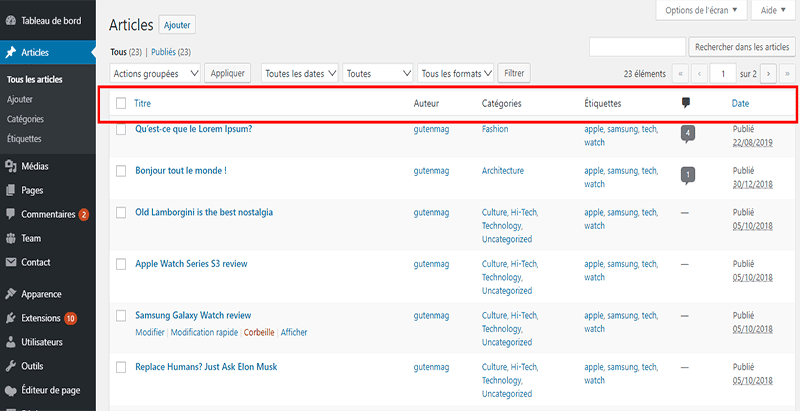
Comme vous pouvez le voir ci-dessous, nous avons la possibilité de les trier à la fois par titre ou par date :
Malheureusement, même cette fonctionnalité de base n’est pas disponible sur le « frontend ». Ici, les articles sont simplement classés par ordre chronologique, par défaut, sans option de filtre pour les ajuster :
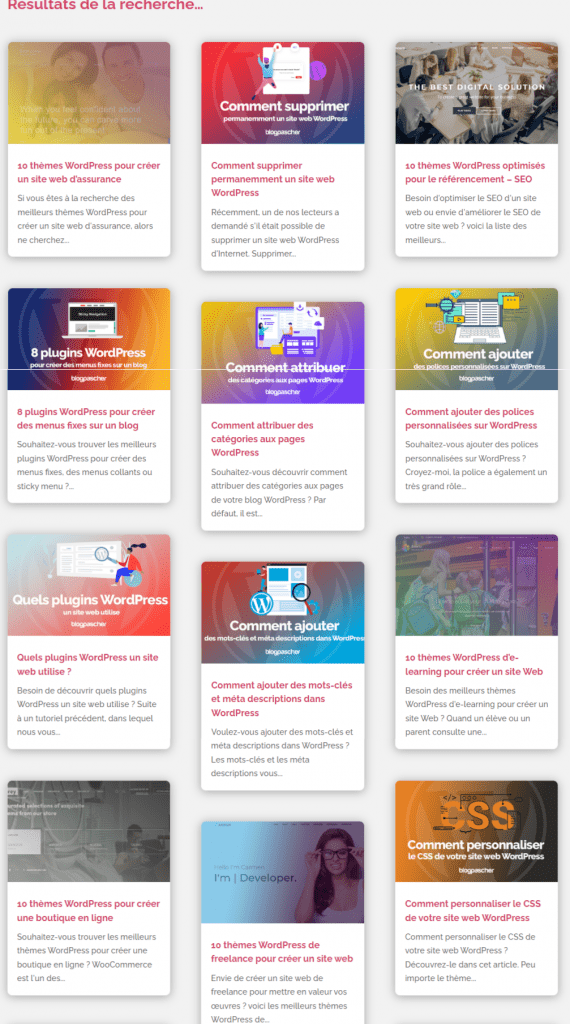
Pour certains, c’est une véritable catastrophe pour l’expérience utilisateur. Si nous essayons d’encourager les gens à lire un récit linéaire, ce serait très difficile de leur demander de commencer à lire par la fin.
Par défaut, WordPress nous propose uniquement deux solutions pour y remédier :
- Utiliser des articles mis en avant.
- Commencez rétrospectivement la modification des dates des articles pour forcer l’ordre que nous souhaitons.
La première option est malheureusement insuffisante en termes de contrôle nécessaire. La seconde devient rapidement difficile à gérer lorsque nous avons un grand contenu. C’est aussi potentiellement un inconvénient pour les sites web où la date est un élément essentiel.
Découvrez Comment sauvegarder votre blog WordPress avec le plugin BackUpWordPress et sécuriser votre contenu
Donc, dans ce qui suit, je vous montrerais comment réorganiser les articles sur WordPress.
Comment réorganiser les articles sur WordPress
L’un des avantages de WordPress est sa flexibilité. Avec cela à l’esprit, nous allons vous proposer deux solutions pour réorganiser les articles de votre blog.
Option 1 : Comment organiser manuellement les articles
Ce qu’il y a de bien avec WordPress est que si un élément WordPress ne vous convient pas, vous pourrez toujours changer cela.
Ce que nous allons faire vous amènera à modifier le code source de votre thème WordPress. Vous devez donc faire une sauvegarde au cas où un accident survient !
Nous vous avons montré dans un de nos précédents tutoriels, comment créer un plugin WordPress. Vous devrez vous en servir, car vous aurez à y ajouter un code personnalisé.
function change_query_order( $query ) {
if ( $query-is_home() && $query-is_main_query() ) {
$query-set( 'orderby', 'title' );
$query-set( 'order', 'ASC' );
}
}
add_action( 'pre_get_posts', 'change_query_order' );Ce code permettra d’organiser les articles selon les titres par ordre croissant. Vous pourrez jouer avec les paramètres pour afficher les articles par ordre décroissant ou en fonction des identifiants, en utilisant « DESC » pour décroissant dans la méthode « set( ‘order’ ), et « title » pour filtrer en fonction des titres ou « ID » pour filtrer en fonction des identifiants.
Option 2 : Utilisez un plugin d’organisation spécifique
Puisque nous travaillons sur WordPress, il y a bien sûr aussi des plugins qui abordent ce problème. Celui que nous utiliserons se nomme « Post Types Order » :
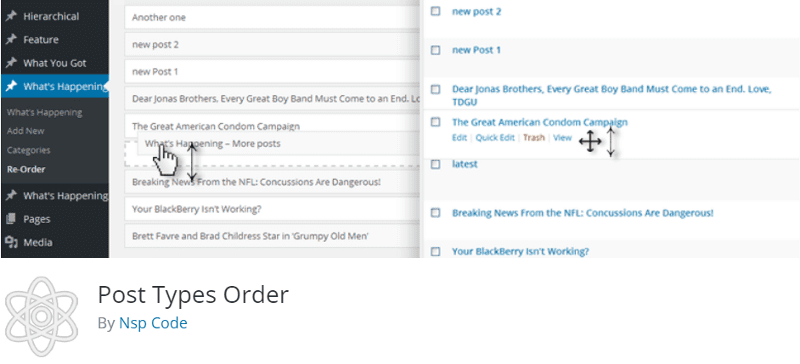
Bien qu’il offre les fonctionnalités dont nous avons besoin, en plus il est régulièrement mis à jour, il bénéficie d’une utilisation importante de plus de 500,000 installations, et à des notes positives toutes aussi importantes. Il y a aussi une version plus riche en fonctionnalités qui coûte 35$ et fonctionne avec les Custom Post Type.
L’installation est un jeu d’enfant, vous accéderez ensuite à la page de paramètres après avoir activé le plugin :
Découvrez Comment installer un plugin dans WordPress
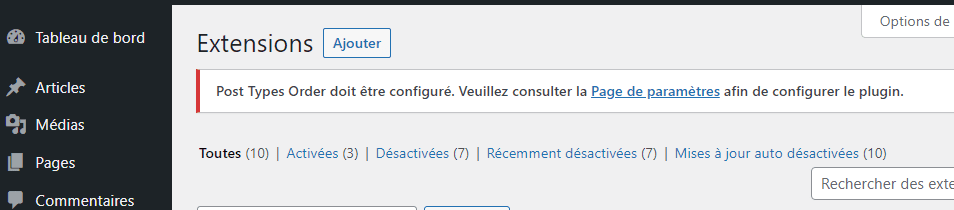
Les options de base que vous verrez sont assez simples, avec plusieurs liens utiles qui offrent des exemples de code vers des endroits où vous pourriez avoir besoin d’intervenir:
Bien que les options peuvent sembler fatigantes, utiliser le plugin est incroyablement simple et fonctionne exactement comme on pouvait s’y attendre.
Découvrez en passant Comment afficher la date de mise à jour d’un article
Une fois activé, accédez à « Articles > Tous les articles », et vous serez libre de sélectionner des articles individuels et de les réorganiser dans l’ordre que vous voulez. Cela se fera par drag and drop.
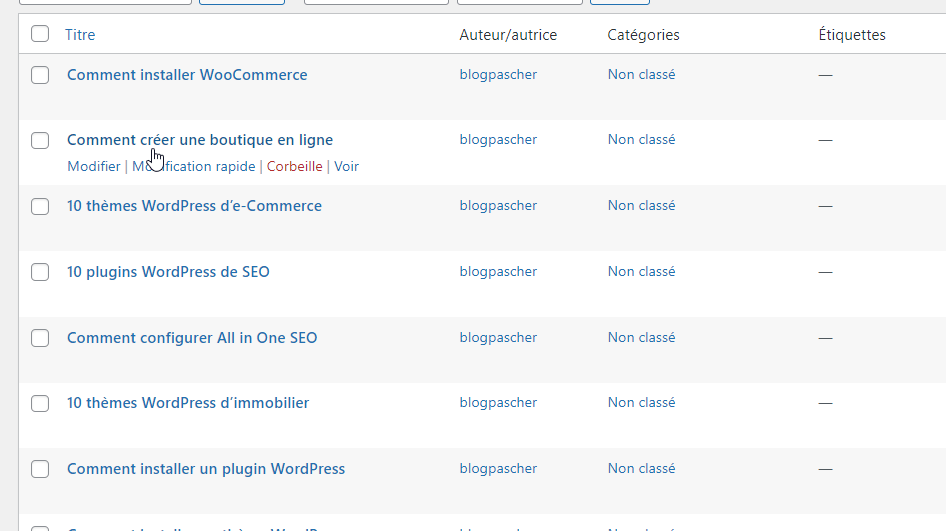
Voilà ! vous pouvez désormais réorganiser vos articles de 2 manières qui seront au choix.
Découvrez aussi quelques thèmes et plugins WordPress premium
Vous pouvez aussi utiliser d’autres plugins WordPress pour donner une apparence moderne et pour optimiser la prise en main de votre blog ou site web.
Nous vous proposons ici quelques plugins WordPress premium qui vous aideront à le faire.
1. WPML
WPML est un plugin WordPress premium de traduction haut de gamme qui vous permet de traduire vos articles de blog et pages de votre site web. Il est conseillé de faire une sauvegarde complète de votre site web avant de l’installer.

Contrairement à la plupart des autres plugins de traduction, WPML est compatible avec la plupart des principaux thèmes et plugins WordPress. Vous n’aurez donc pas besoin de toucher au code ou à l’apparence de votre site web pour que ce dernier fonctionne.
Si vous avez besoin d’aide pour la traduction humaine, WPML vous connecte aux principaux services de traduction. Il prend en charge le référencement et fonctionne de manière transparente avec les plugins SEO les plus répandus. Ils offrent 3 plans premium basés sur le nombre de fonctionnalités. Chaque plan premium propose une utilisation illimitée sur le site Web. C’est l’un des plugins WordPress de traduction les plus anciens et les plus fiables pour la création de votre site Web multilingue.
Télécharger | Démo | Hébergement Web
2. Ultimate Food Menu Addon
Le plugin WordPress premium Ultimate Food Menu Addon est une extension du célèbre plugin WPBakery. Il vous aidera à créer un menu de restaurant sur tout site web.
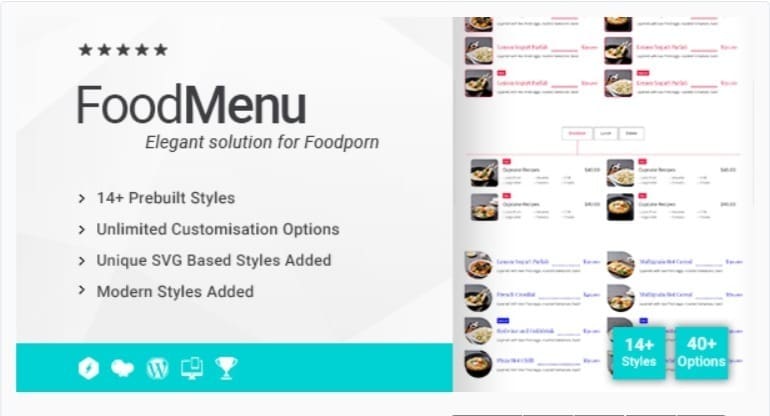
Et parmi les extensions de Visual Composer qui ciblent cette niche, il reste l’une des meilleures.
Comme fonctionnalités il propose entre autres : plus de 14 modèles livrés de manière native, plusieurs possibilités de personnalisation, le support du multilingue, la mise en page responsive, des mises à jour régulières et à vie, d’excellentes performances en termes de SEO et beaucoup plus.
Télécharger | Démo | Hébergement Web
3. Ajax Translator Revolution
Translator Revolution est un plugin WordPress premium de traduction convivial et hautement personnalisable. Il est assez simple à mettre en route, mais suffisamment puissant pour créer des configurations de traduction hautement personnalisées.
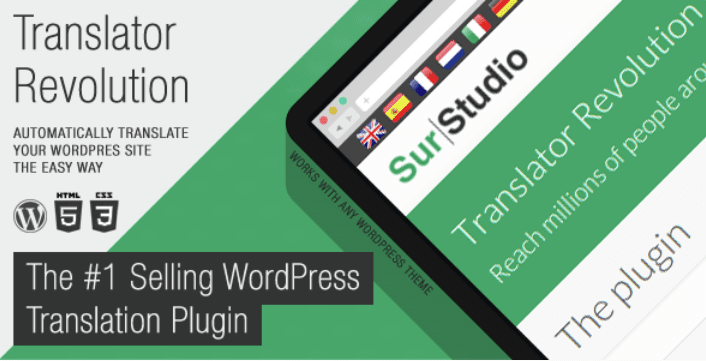
Il s’agit d’un plugin de traduction automatique, ce qui signifie que vous n’aurez pas à passer d’innombrables heures à traduire manuellement votre blog WordPress. Cela pourra prendre une minute, oui une seule minute, pour avoir un site Web traduit en plusieurs langues !
Le plugin WordPress Translator Revolution prend en charge un total de 91 langues.
Télécharger | Démo | Hébergement Web
Ressources recommandées
Découvrez d’autres ressources recommandées qui vous accompagneront dans la création et la gestion de votre site web.
- Comment supprimer permanemment un site web WordPress
- Comment générer des PDF pour des factures WooCommerce
- 7 plugins de gestion des publicités sur WordPress
- Comment déplacer les commentaires d’un article vers un autre sur WordPress
- 8 plugins WordPress BuddyPress pour booster votre réseau social
Conclusion
Voila ! C’est tout pour ce tutoriel, j’espère qu’il vous permettra de mieux organiser les articles sur votre blog WordPress. Si vous avez aimé, n’hésitez pas à le partager avec vos amis sur vos réseaux sociaux préférés.
Cependant, vous pourrez aussi consulter nos ressources, si vous avez besoin de plus d’éléments pour mener à bien vos projets de création de sites internet, en consultant notre guide sur la création de blog WordPress.
Mais, en attendant, faites-nous part de vos commentaires et suggestions dans la section dédiée.
…